काही दिवसांपूर्वी, जेव्हा मी माझ्या मित्रासोबत फोटो काढत वेळ घालवत होतो, तेव्हा मला आश्चर्य वाटले नाही की माझ्या मित्राला iOS फोटो ॲपमध्ये एकाधिक फोटो टॅग करण्याची युक्ती माहित नव्हती. आणि हा एक प्रगत वापरकर्ता आहे ज्याच्याकडे आधीच त्याचा तिसरा आयफोन आहे. फक्त, प्रथेप्रमाणे, एकाच वस्तूचे/दृश्यांचे अनेक फोटो नेहमी घेतले जातात आणि नंतर या डझनभर फोटोंमधून सर्वोत्तम निवडला जातो. इतर सहसा तळलेले असतात. असं असलं तरी, जेव्हा तुम्ही भरपूर फोटो काढता, तेव्हा टॅगिंगसाठी प्रत्येक फोटोवर स्वतंत्रपणे क्लिक करणे कधीकधी खरोखर त्रासदायक ठरू शकते. आणि म्हणूनच आज मी तुम्हाला ते त्रासदायक टॅगिंग कसे टाळावे आणि एकाच स्वाइपने अनेक फोटो टॅग कसे करावे हे दाखवण्यासाठी आलो आहे.
असू शकते तुम्हाला स्वारस्य आहे

फोटो ॲपमध्ये एकाधिक फोटो कसे टॅग करायचे
- चला अनुप्रयोग उघडूया फोटो
- आम्ही निवडू अल्बम, ज्यामधून आम्हाला फोटो निवडायचे आहेत
- मग आम्ही वरच्या उजव्या कोपर्यात बटणावर क्लिक करतो निवडा
- आता तुम्हाला ज्या फोटोवरून टॅगिंग सुरू करायचे आहे त्यावर टॅप करा आणि धरून ठेवा. फोटोवरून बोट जाऊ देऊ नका आणि k पर्यंत स्क्रीनच्या खाली सरकवा शेवटचा फोटो, जे तुम्हाला चिन्हांकित करायचे आहे
- मुख्यतः तुम्ही केलेले हावभाव स्मरण करून देतात कर्ण, ते आहे की तुम्ही वरच्या डाव्या कोपर्यात सुरू कराल आणि खालच्या उजव्या कोपर्यात समाप्त कराल
- हे कसे करायचे याची तुम्हाला 100% खात्री नसल्यास, जरूर पहा खाली गॅलरी, जिथे सर्वकाही चित्रे आणि ॲनिमेशनसह स्पष्ट केले आहे. या जेश्चरचा वापर करून, तुम्ही अर्थातच फोटो चिन्हांकित आणि अचिन्हांकित करू शकता.
आपण इच्छित फोटो चिन्हांकित केल्यानंतर, आपण अर्थातच कोणत्याही समस्यांशिवाय त्यांच्यासह कार्य करणे सुरू ठेवू शकता. याचा अर्थ तुम्ही, उदाहरणार्थ, मेसेंजर किंवा मेसेजद्वारे शेअर करण्यासाठी शेअर की वापरू शकता. तुम्ही बटण वापरून हे चिन्हांकित फोटो कचऱ्यात हलवू शकता. परंतु प्रथम, तरीही, मी तुम्हाला जेश्चर वापरून पहाण्याची शिफारस करतो - एकदा तुम्ही ते हँग केले की, तुम्ही जवळजवळ दररोज ते वापराल.
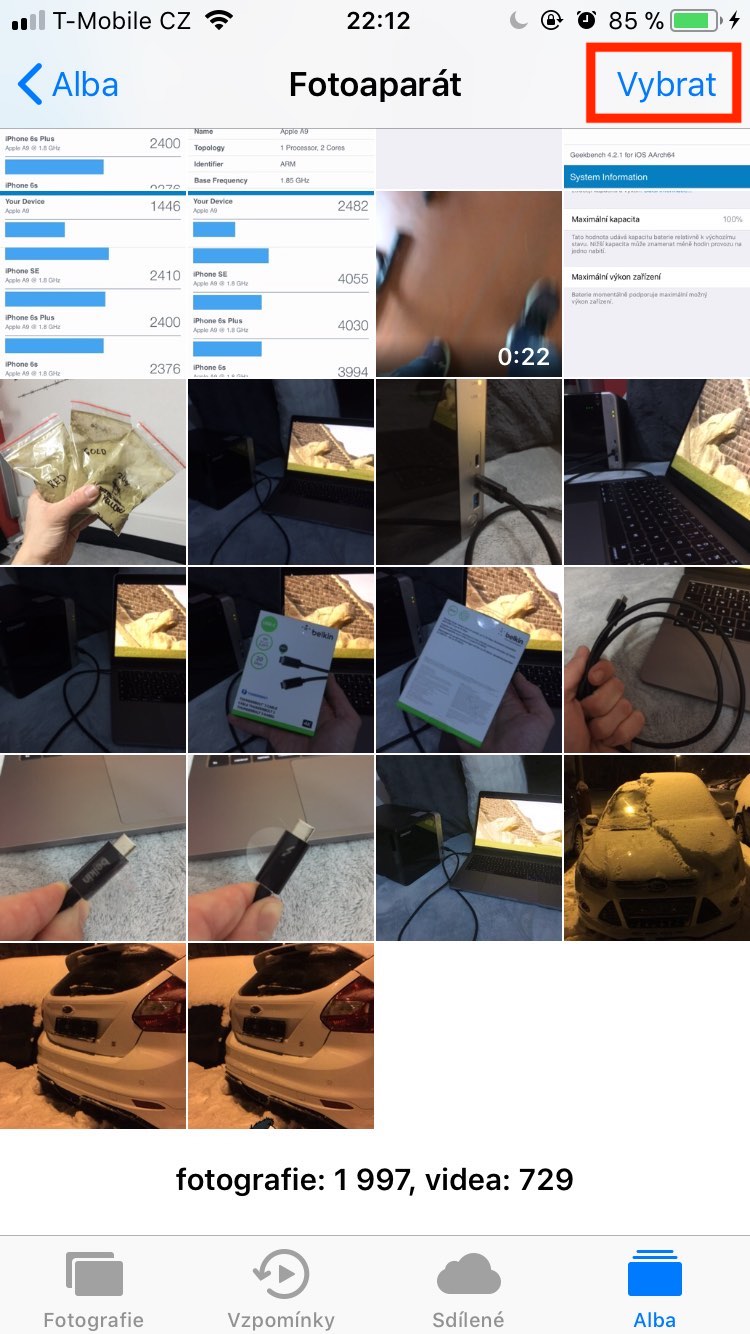
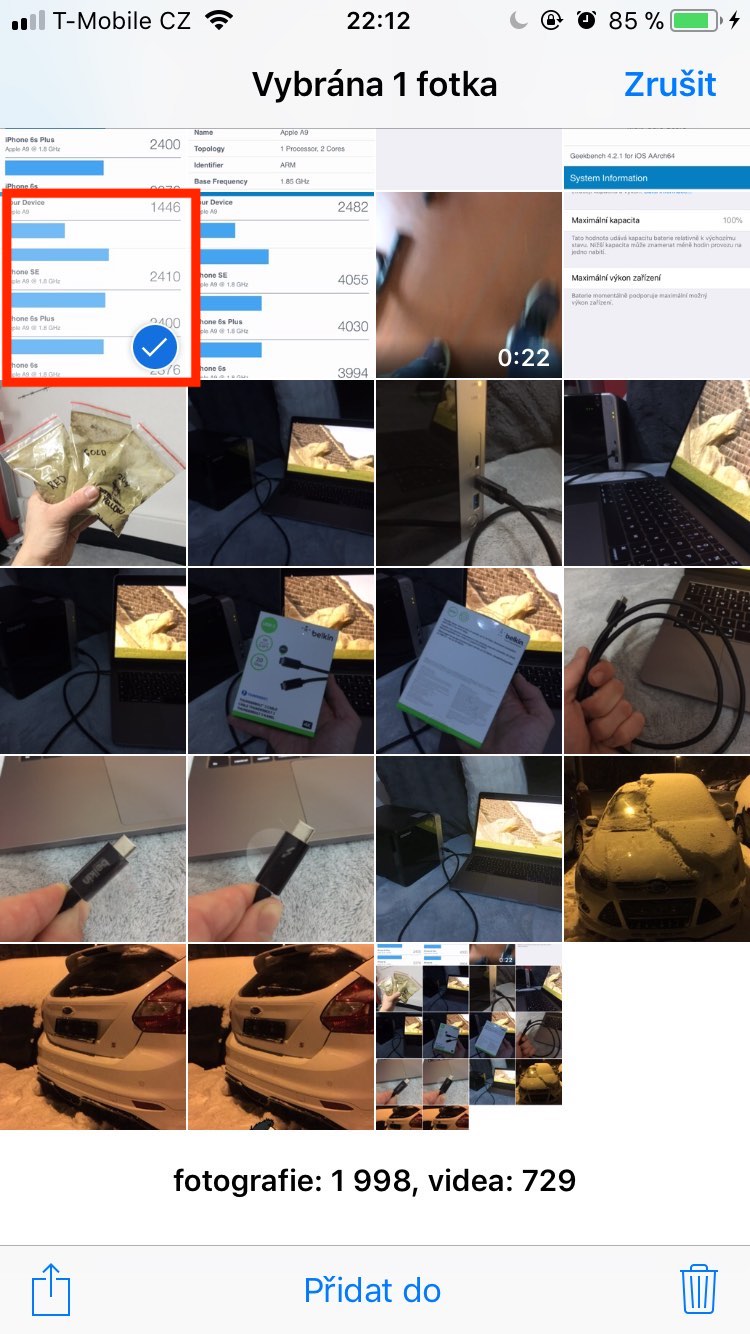
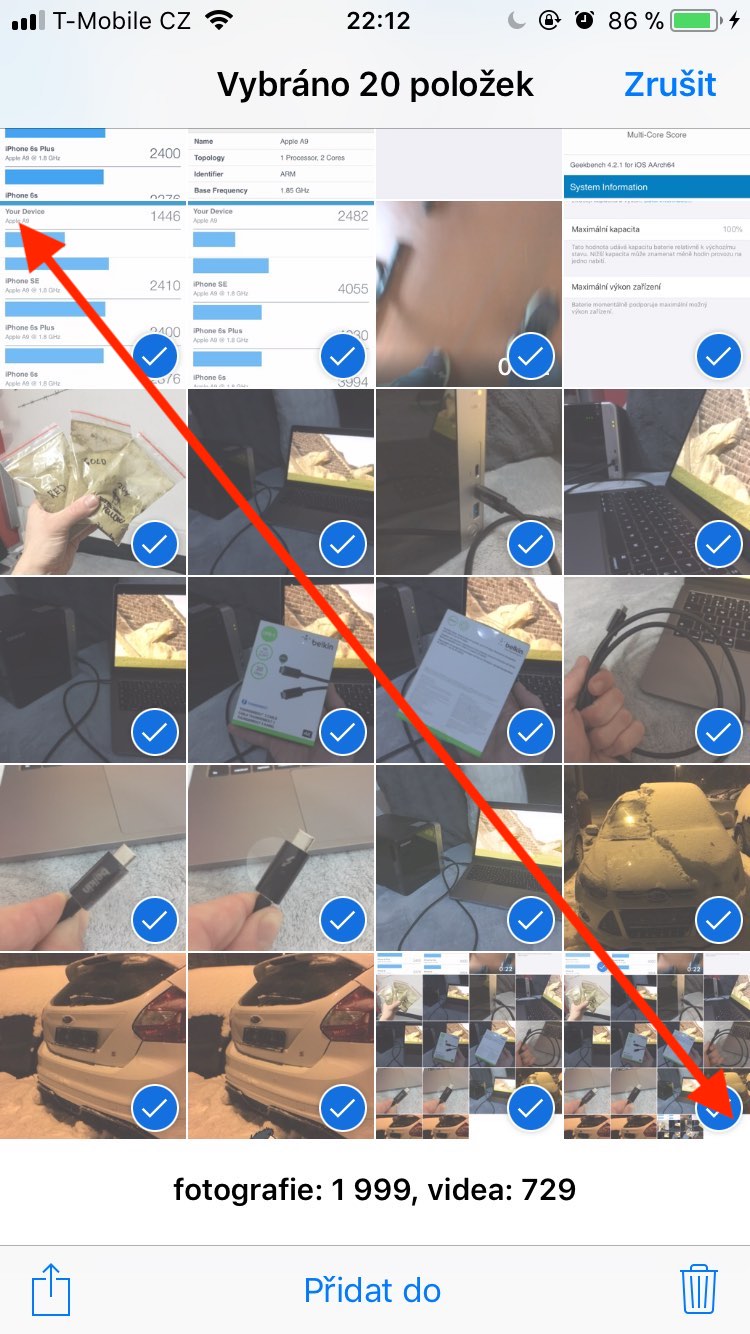
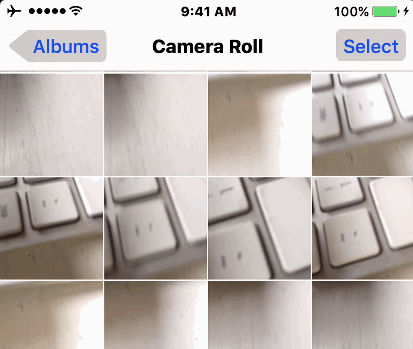
सूचनांच्या लेखकापेक्षा मी वेगळ्या पद्धतीने काय करत आहे हे मला माहीत नाही, परंतु जेव्हा मी तो दाबतो तेव्हा माझ्यासाठी फोटो "चिकटून जातो" आणि मी तो हलवू शकतो. पण मला इतर फोटो नक्कीच आवडले नाहीत...
मी पण करू शकत नाही
हे अगदी सामान्यपणे कार्य करते, तुम्हाला फक्त निवडावे लागेल - फोटो धरा आणि उजवीकडे ड्राइव्ह करा आणि निवड सुरू ठेवा.